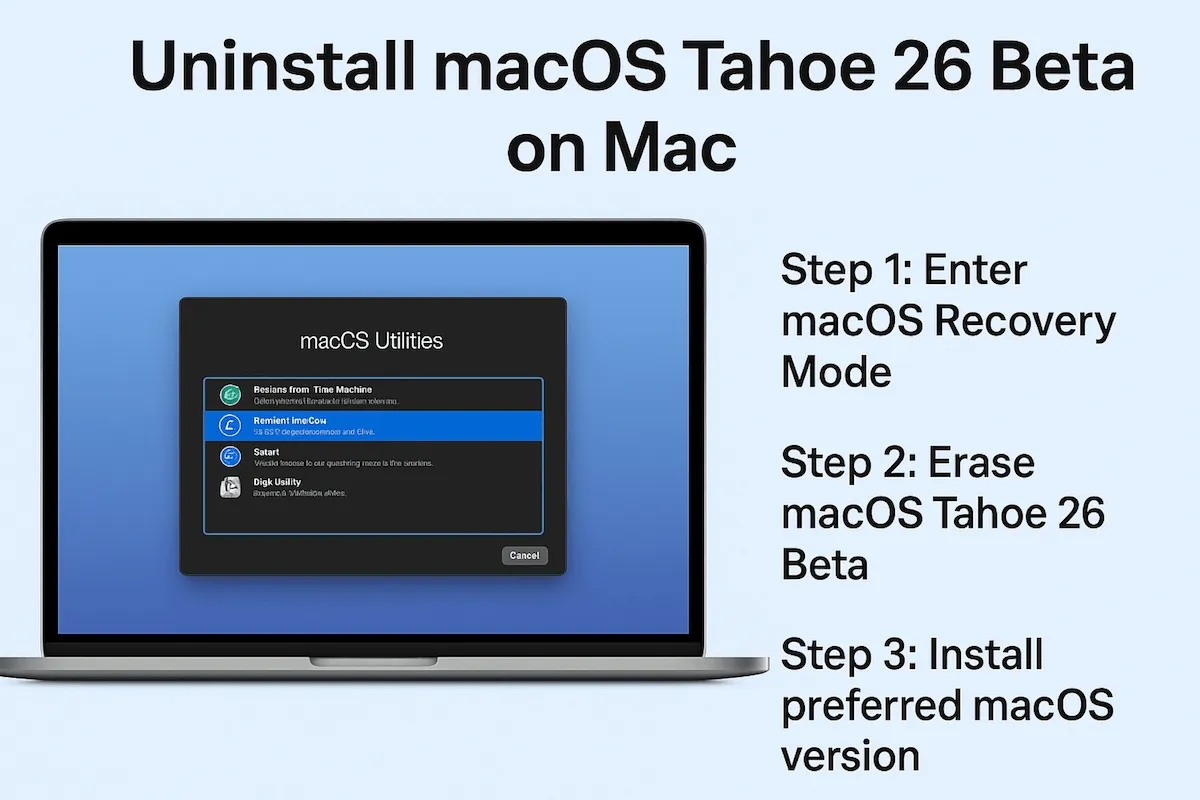Descargar e instalar macOS Tahoe 26 Beta en tu Mac te permite explorar las últimas características antes del lanzamiento oficial en septiembre de 2025. Sin embargo, las versiones beta suelen venir con errores, problemas de rendimiento o problemas de compatibilidad. (Sigue: Errores y soluciones de macOS Tahoe Beta)
Si estás buscando volver de macOS Tahoe Beta a la estable macOS Sequoia o a una versión anterior, esta guía te guiará a través de cada paso para desinstalar macOS Tahoe 26 Beta. (También puedes actualizar Tahoe Beta a la versión pública final con este tutorial.)
Consejos: Realizar una instalación limpia de macOS Tahoe también eliminará la versión beta e instalará la versión pública. Puedes seguir esta base de datos de macOS Tahoe para obtener el instalador completo: Descarga de macOS Tahoe.
Antes de instalar la versión pública de macOS Tahoe, aprende más sobre si instalar macOS Tahoe:
¿Debería actualizar a macOS Tahoe Ahora o Esperar?
Solucionar Errores, Problemas y Bugs Conocidos de macOS Tahoe 26.
Preparación para desinstalar con éxito macOS 26 Beta
Antes de desinstalar macOS Tahoe 26 Beta, considera lo siguiente:
- Desinstalar requiere borrar tu disco de arranque, lo que elimina todo en tu Mac.
- Debes hacer una copia de seguridad de tus datos para evitar pérdidas permanentes.
- Se requiere un instalador de macOS estable para reinstalar el sistema. (Crear un instalador USB de macOS Tahoe)
Este proceso funciona para revertir a versiones anteriores de macOS Tahoe y actualizar a la macOS pública 26 Tahoe si es compatible con tu Mac. Hagamos las preparaciones necesarias primero:
*1: Cierra las actualizaciones de macOS Tahoe 26 Beta (Obligatorio)
Para desinstalar macOS 26 Beta y volver a una versión pública de macOS o a una anterior, el primer paso es optar por salir del Programa Beta de macOS de Apple. Esto evitará que su dispositivo reciba futuras actualizaciones beta. Aquí le indicamos cómo eliminar el perfil beta de macOS Tahoe de su Mac:
- Menú de Apple > Configuración del sistema.
- Busque y haga clic en General > Actualizaciones de software.
- Toque el botón circular cerca de Actualizaciones beta.
- Toque en la opción Off > Done.
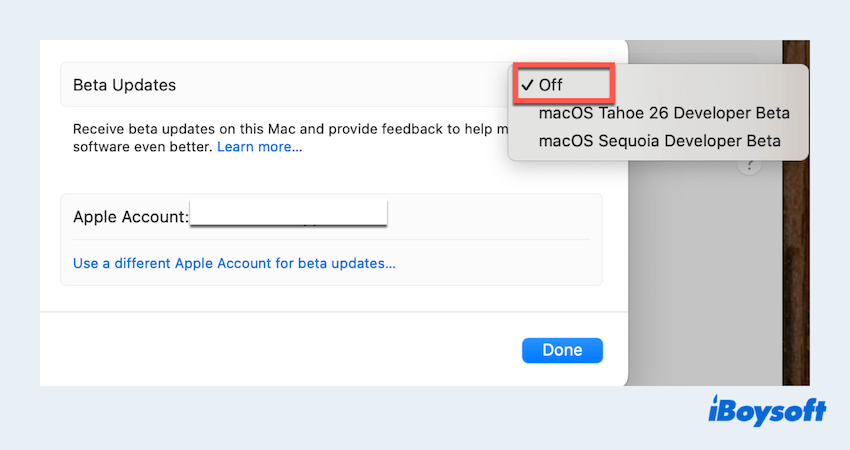
No mostrará ninguna actualización beta y siempre instalará automáticamente las actualizaciones oficiales de macOS.
*2: Realice una copia de seguridad de Mac para evitar la pérdida de datos (Obligatorio)
El proceso de desinstalación/actualización/reinstalación implica borrar su disco de arranque, lo que eliminará permanentemente todos los archivos, aplicaciones y ajustes del sistema en su Mac. Por lo tanto, antes de proceder con esta acción, hacer una copia de seguridad de sus datos es absolutamente esencial.
Aunque Time Machine de Apple puede crear una copia de seguridad básica, no siempre es la solución más rápida o flexible, especialmente al restaurar a una versión anterior de macOS. iBoysoft DiskGeeker for Mac le ofrece una mejor alternativa, que admite la clonación de todo el disco de arranque con una velocidad de transferencia más rápida. Puede:
- Descargue y abra iBoysoft DiskGeeker for Mac. (Asegúrese de conectar la unidad externa a la Mac.)
- Expanda la Unidad Interna y elija su volumen de datos de usuario ("Macintosh HD - Datos" o "macOS - Datos)" en la barra lateral izquierda.
- Haga clic en el icono de Clonación de la barra de herramientas derecha.
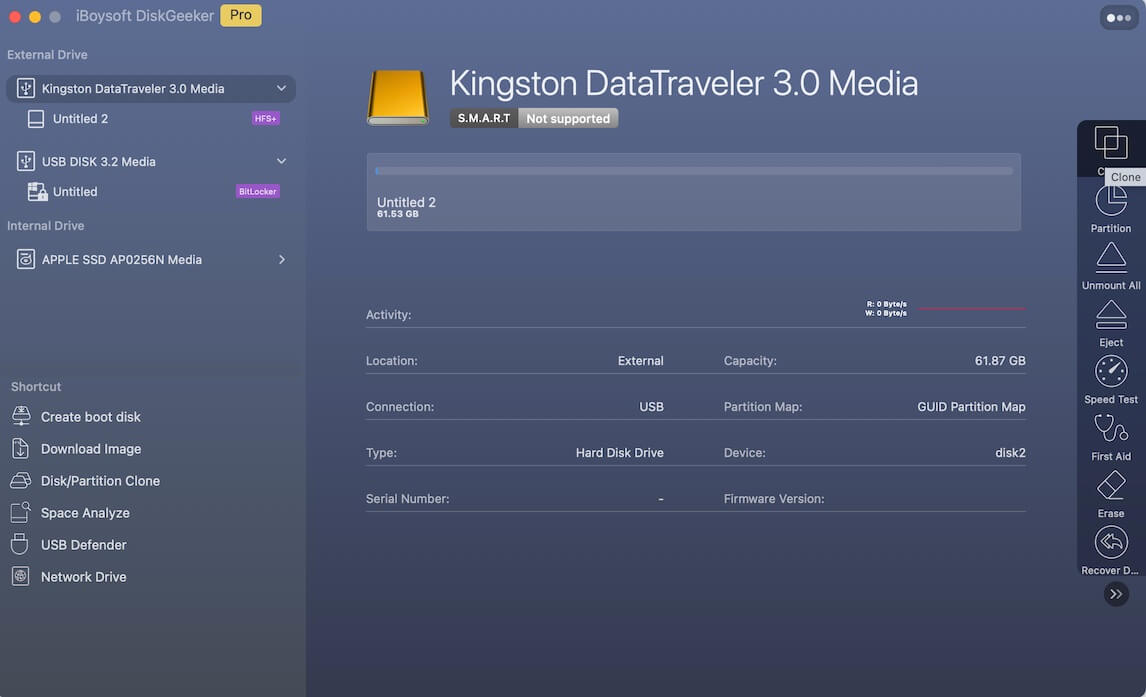
- Seleccione la unidad externa conectada como su disco de destino, luego toque Iniciar clonación > OK.
¡Tan fácil y conveniente, por qué no intentarlo y compartirlo ahora~
*3: Cree un instalador arrancable para una versión (Opcional)
Después de desinstalar macOS Tahoe Beta, si la versión de macOS que desea reinstalar no está disponible a través de el Modo de recuperación de macOS o una copia de seguridad de Time Machine, puede crear manualmente un instalador de macOS arrancable.
- Conecta otro USB de 16 GB o más a tu Mac.
- Descarga el instalador desde la App Store para obtener el archivo DMG.
- Formatea como Mac OS Extended (con registro) utilizando Utilidad de Discos en la carpeta Utilidades de Finder.
- Abre Terminal y ejecuta este comando (ajusta para la versión de tu macOS):
sudo /Applications/Install\ macOS\ Sonoma.app/Contents/Resources/createinstallmedia --volume /Volumes/MyUSB
(Sustituye MyUSB por el nombre real de tu USB.)
Si no puedes descargarlo desde la App Store o Actualización de software, utiliza iBoysoft DiskGeeker for Mac, que no necesita comandos de Terminal, menos tiempo y esfuerzo durante la creación del instalador de macOS.
Cómo desinstalar macOS Tahoe 26 Beta
Una vez que hayas respaldado tu Mac, puedes proceder con seguridad a desinstalar macOS Tahoe Beta sin correr el riesgo de perder datos. Ya sea que estés planeando revertir a una versión anterior de macOS o a la última versión pública, esta sección te ayudará.
Paso 1: Inicia en el Modo de Recuperación de macOS
Para empezar, necesitas iniciar tu Mac en el Modo de Recuperación de macOS:
En Macs basadas en Intel
Reinicia tu Mac y mantén presionado inmediatamente Comando + R hasta que aparezca el logo de Apple o el globo giratorio. (Tal vez puedan ser las teclas Opción + Comando + R o Opción + Shift + Comando + R)
En Macs Apple Silicon (M1/M2/M3)
Apaga completamente tu Mac. Luego presiona y mantén presionado el botón de encendido hasta que veas "Cargando opciones de inicio." Selecciona Opciones y haz click en Continuar > Selecciona el disco de inicio > Siguiente > Cuenta > Siguiente > Continuar.
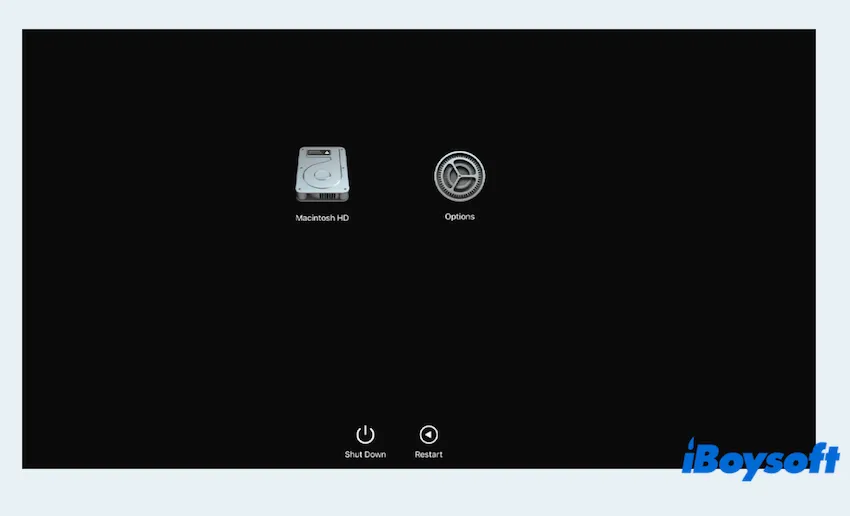
Paso 2: Borra macOS Tahoe 26 Beta
A continuación, necesitarás borrar el sistema operativo beta actual de tu disco de inicio.
- En la ventana de Utilidades de macOS, elige Utilidad de Discos.
- Selecciona tu disco de inicio (normalmente llamado Macintosh HD) en la barra lateral.
- Haz click en Borrar en la parte superior de la ventana.
- Configura el formato a APFS y el nombre a algo como Mac HD > Borrar.
- Espera y sale de Utilidad de Discos.
- Si corresponde, repite este paso para el volumen de Datos bajo el mismo disco.
- Haz click en Borrar para confirmar.
Advertencia: Este paso eliminará macOS Tahoe 26 Beta y todos los datos del disco. Asegúrate de que tu respaldo esté completo antes de continuar.
Paso 3: Instala tu versión preferida de macOS
Con macOS Tahoe Beta eliminado, estás listo para instalar una versión limpia y estable de macOS. Tienes tres opciones:
Opción 1: Reinstalar una versión estable de macOS a través de un instalador de arranque
Si ya creaste un instalador de macOS de arranque en la preparación anterior, inserta la unidad USB:
- Reinicia tu Mac y mantén presionada la tecla Opción durante el arranque.
- Selecciona la unidad USB con el instalador.
- Sigue las instrucciones en pantalla para instalar la versión de macOS que elijas.
Opción 2: Restaurar desde una unidad de respaldo
Si previamente respaldaste tu Mac usando Time Machine o iBoysoft DiskGeeker para Mac.
- En la ventana de Utilidades de macOS, selecciona Restaurar desde copia de seguridad de Time Machine.
- Elige la fuente de respaldo y la fecha.
- Procede con la restauración para devolver tu Mac a su estado anterior.
O puedes conectar la unidad que clonaste con iBoysoft DiskGeeker para Mac, Utilidades > Utilidad de Discos > Continuar > Selecciona la unidad de inicio > Restaurar > Selecciona tu unidad clonada junto a Restaurar desde > Restaurar en > Restaurar.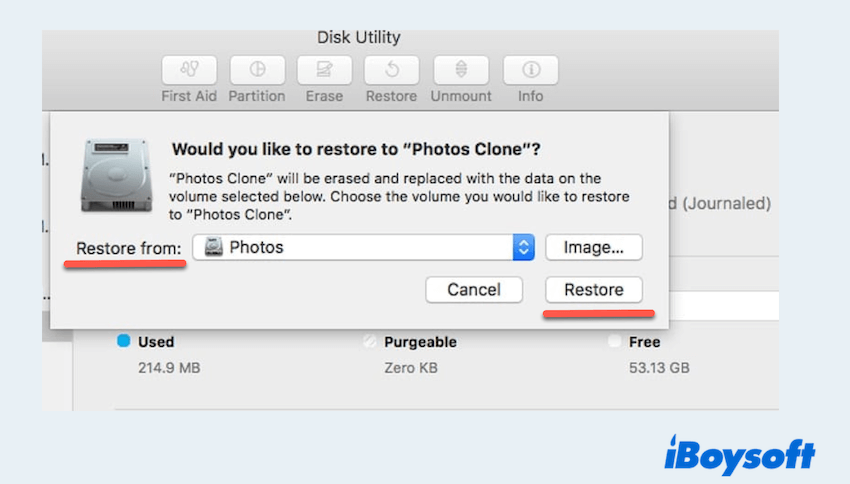
Opción 3: Usa la Recuperación de macOS para instalar la última versión pública de macOS
Si no preparaste un instalador de arranque:
- Desde la ventana de Utilidades de macOS, selecciona Reinstalar macOS...
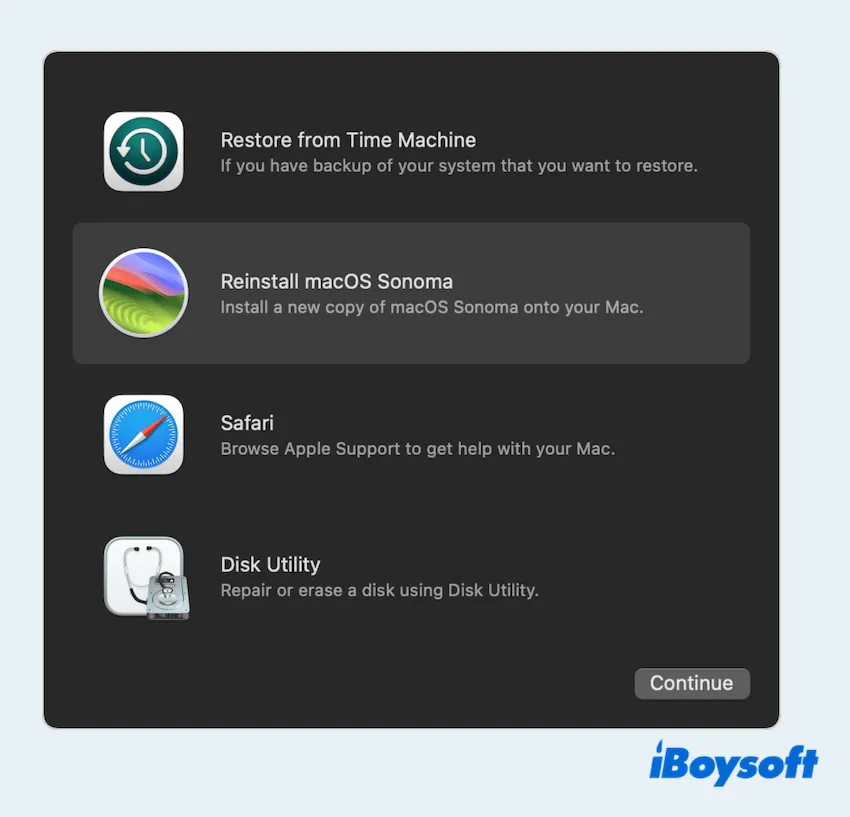
- Esto instalará la última versión estable de macOS compatible con tu Mac.
Puede parecer muy complejo desinstalar macOS Tahoe 26 Beta, pero con una copia de seguridad sólida y el instalador adecuado con iBoysoft DiskGeeker para Mac, es manejable. Ya sea que estés volviendo a Sonoma u otra versión, estos pasos te ayudarán a restaurar una experiencia de macOS estable y confiable.
¡Comparte esta publicación útil para ayudar a más usuarios~